AÖL MEB Ders Seçme İşlemi Nasıl Yapılıyor?

Açık Öğretim Lisesi Ders Seçme İşlemi için BURAYA TIKLAYINIZ
Açık Öğretim Lisesi Ders Seçme Kılavuzu İndirmek için BURAYA TIKLAYINIZ
MEB AÖL DERS SEÇME İŞLEMİ NASIL YAPILIR?
Öğrencilerin ders seçebilmesi ve sınavlara girebilmesi için her dönem ilgili bankalara kayıt ücretini yatırdıktan sonra dekontuyla birlikte, görevlendirilen okul müdürlükleri ya da Halk Eğitim Merkezine gidip, dekontu işletmesi gerekmektedir. Bu işlem yapıldıktan sonra, öğrenci o döneme ait almak istediği dersleri seçebilir, sınavlara girebilir, eğer isterse alanını değiştirebilir.
Bu işlemlerin yapabilmek için aşağıdaki adımları izleyiniz
1. ÖĞRENCİ GİRİŞİ butonuna tıklayınız. (Şekil 1)
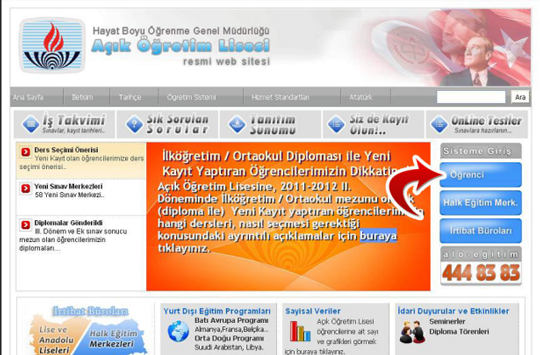
Şekil 1 : Açık Öğretim Lisesi Web Sitesi
2. Güvenlik kodu alanına resimde görülen sayıyı, öğrenci numarası alanına öğrenci numaranızı, şifre alanına şifrenizi giriniz ve Giriş butonuna basınız. Eğer şifrenizi unuttuysanız ya da bilmiyorsanız, Açık Öğretim Lisesi İrtibat Bürosu olarak görevlendirilmiş okul müdürlükleri ya da herhangi bir Halk Eğitim Merkezine başvurarak öğrenebilirsiz. (Şekil 2)

Şekil 2 : Sisteme Giriş Ekranı
3. Sisteme girdikten sonra DERS SEÇME VE KAYIT YENİLEME İŞLEMLERİ menüsü altındaki Ders Seçme İşlemi seçeneğine tıklayınız. (Şekil 3)
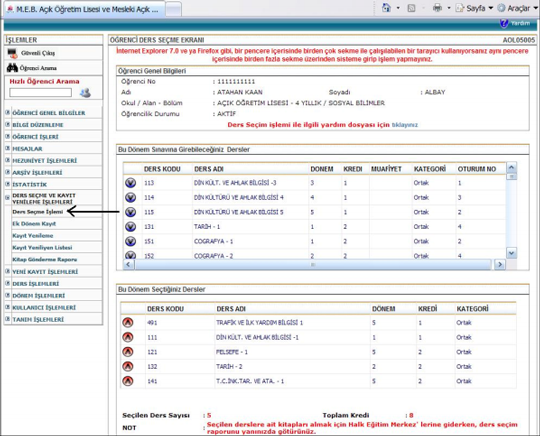
Şekil 3 : Ders Seçme Ekranı
4.Şekil 3’te görüldüğü gibi, “Bu Dönem Sınavına Girebileceğiniz Dersler”başlığı altında bulunan listede seçim yapabileceğiniz dersler yer alır. Bu listenin sol tarafında bulunan mavi butona basıldığında,seçilen dersin
Bu Dönem Seçtiğiniz Dersler” başlığı altında listelendiği görülür.edilir. Diyelim ki, sınava girmek istediğiniz bir dersi seçtiniz ve ““Bu Dönem Seçtiğiniz Dersler” başlığı
altında yer aldı, ancak sonradan vazgeçtiniz ve bu dersi silmek istiyorsunuz. Bu işlem için, silmek istediğiniz dersin sol yanındaki kırmızı butona basmanız yeterlidir.
Ders seçerken aşağıdaki uyarıları dikkate alınız.
a. 30 krediden fazla ders seçmeniz mümkün değildir.
b Ders seçme işlemi yaparken öncelikle ortak dersleri, sonra alan derslerini, en son da seçmeli dersleri seçmeniz önerilir.
Sınava Girmek İstediğiniz Yeri (Sınav Bölgesi) Değiştirme İşlemi
1. BİLGİ DÜZENLEME menüsü altındaki Sınav Bölgesi İrtibat Merkezi seçeneğine tıklayınız.
2 Şekil 4’te görüldüğü gibi, Sınav Bölgesi alanından sınava girmek istediğiniz yeri seçiniz.
3. Kaydet butonuna basınız.
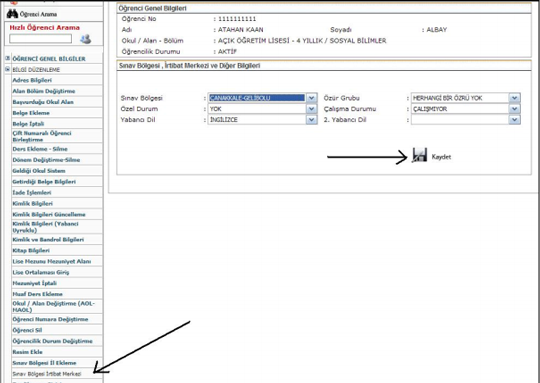
Şekil 4 : Öğrenci Sınav Bölgesi Güncelleme Ekranı
Adres, Telefon,Gsm vb.Değiştirme İşlemi
Eğer adres, telefon, gsm ve eposta bilgilerinizde değişiklik varsa bu alanları güncelleyiniz. Bu bilgilerin güncel olması size ulaşabilmemiz açısından önem arzetmektedir. Bu işlem için aşağıdaki maddeleri uygulayınız.
1 BİLGİ DÜZENLEME menüsü altındaki Adres Bilgileri seçeneğine tıklayınız.
2 Şekil 5’te görülen alanladan, değişenleri (telefon, adres,gsm vb..) güncelleyiniz.
3. Kaydet butonuna basınız.
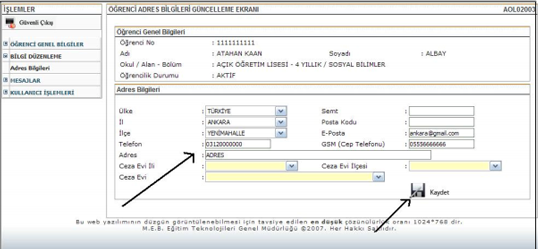
Şekil 5 Öğrenci Genel Bilgileri Değiştirme Ekranı
Alan Değiştirme İşlemi
1. BİLGİ DÜZENLEME menüsü altındaki Alan Bölüm Değiştirme seçeneğini işaretleyiniz.
2. Geçmek istediğiniz alanı seçiniz.
3. Kaydet butonuna basınız.
Not: Alanı “Alan yok” seçili olanlar alan değişikliği yapamazlar.
AÖL Ders Seçme
- 2016 / 2017 AÖL Ders Seçme İşlemleri Başladı mı?
- 2017 AÖL Ders Seçimi,Kayıt Yenileme ve Tamamlama İşlemi
- AÖL Ders Kitapları Nereden Alınıyor?
- AÖL Ders Seçimi için Son Gün Ne Zaman?
- AÖL Ders Seçimi, Sınav Giriş Yeri vb. Güncelleme Yapmak İsteyenler Dikkat!
- AÖL ders seçiminde hangi hususlara dikkat etmeli?
- AÖL Ders Seçme İşlemi Yapacaklar Bu Tavsiyelere Dikkat!
- AÖL MEB Ders Seçme İşlemi Nasıl Yapılıyor?
- AÖL Sınav Yeri Değiştirme ve Ders Seçimi için Son Günler
- AÖL yeni otomatik ders seçme işlemi nasıl yapılıyor?
- AÖL'de Alanlı ve Alansız Ders Seçimi Nasıl Yapılır?
- AÖL'de Ders Seçme İşlemleri Nasıl Yapılır?
- AÖL'de Muaf Olmak Nedir?
- AÖL'de Seçmeli Ders Nedir? Hangi Dersler Seçilmeli?
- Ders Seçimi ile Alakalı AÖL Müdürlüğü'nün Açıklaması
AÖL Kayıt
- AÖL Yeni Kayıt
- AÖL Kayıt Yenileme
- AÖL Ders Seçme
- AÖL alan yok 2 nedir?